FlutterアプリでAndroid StudioのGenerate Signed Bundle/APKが表示されない時の対処法
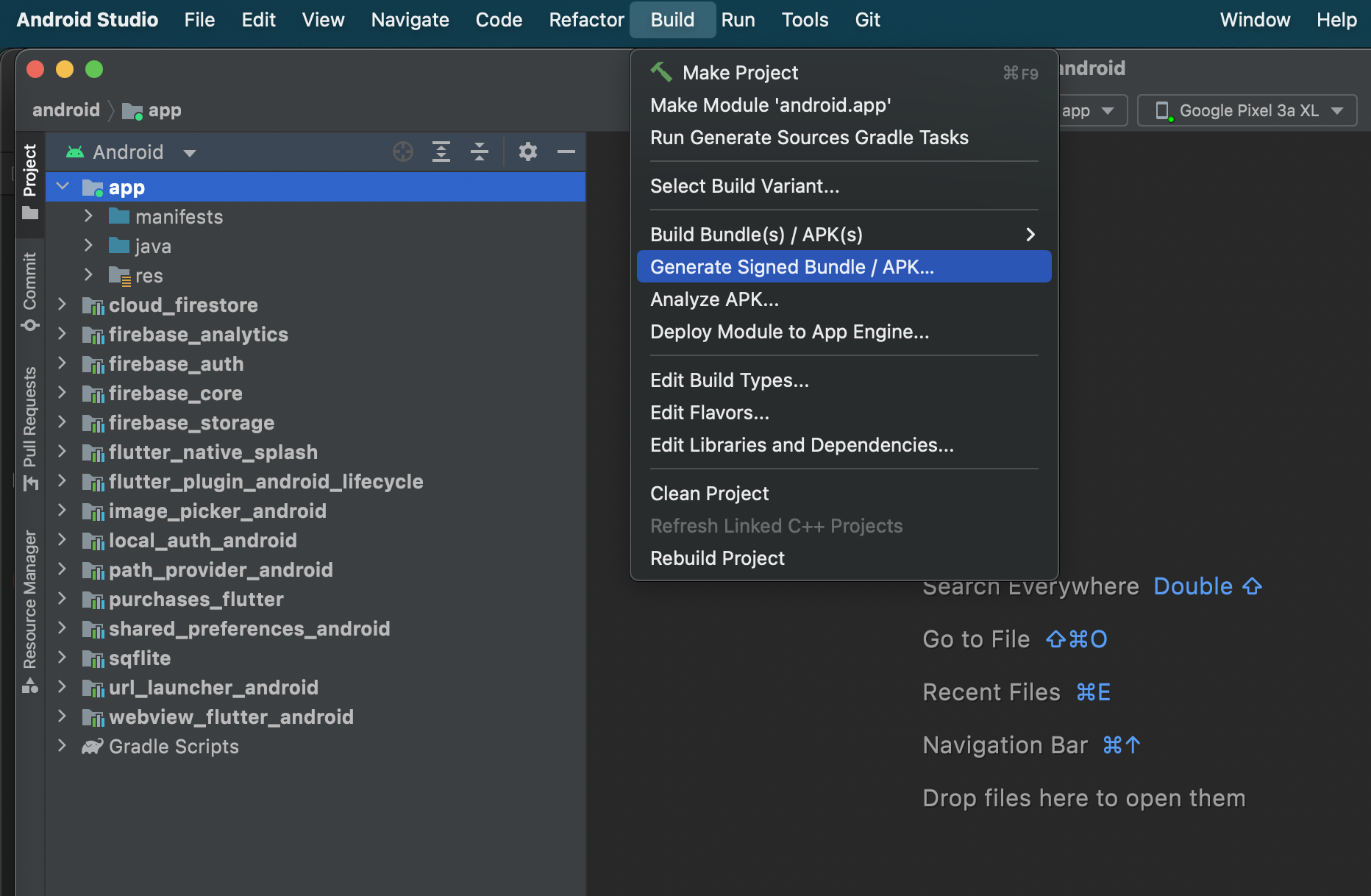
はじめに
FlutterアプリをGoogle Play Storeに公開するためにAndroid Studioを使ってアップロード鍵を生成しようとしたところ、公式ドキュメントに書かれている「Build」→「Generate Signed Bundle/APK」というメニューが見つかりませんでした。この解決法をメモします。
前提と環境
- Flutterアプリであること
- Android StudioのバージョンはChipmunk | 2021.2.1 Patch 1
症状
以下のように、普通にFlutterアプリをAndroid Studioで開いた状態だと、メニューの「Build」→「Generate Signed Bundle/APK」がありません。
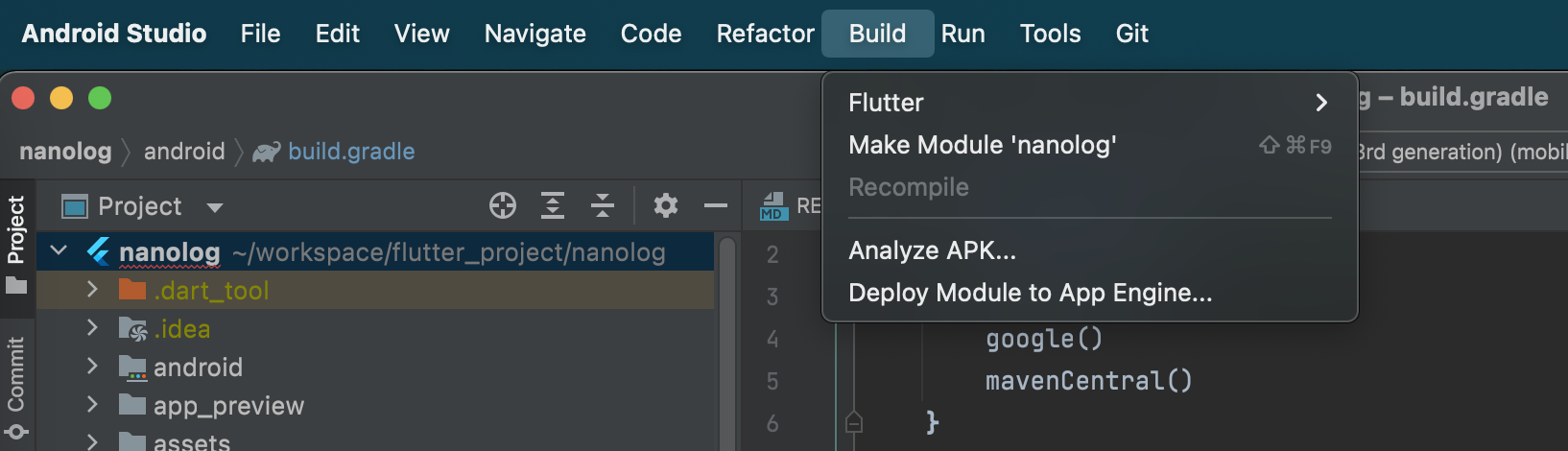
また、調べると「Tools」→「Flutter」の中に「Open Android module in Android Studio」があり、これをクリックした後では「Generate Signed Bundle/APK」が可能となる情報も見つけましたが、私の環境では以下のように「Open Android module in Android Studio」がありませんでした。(ただし、これは私のやり方、調べ方が不十分な可能性が高いです。)
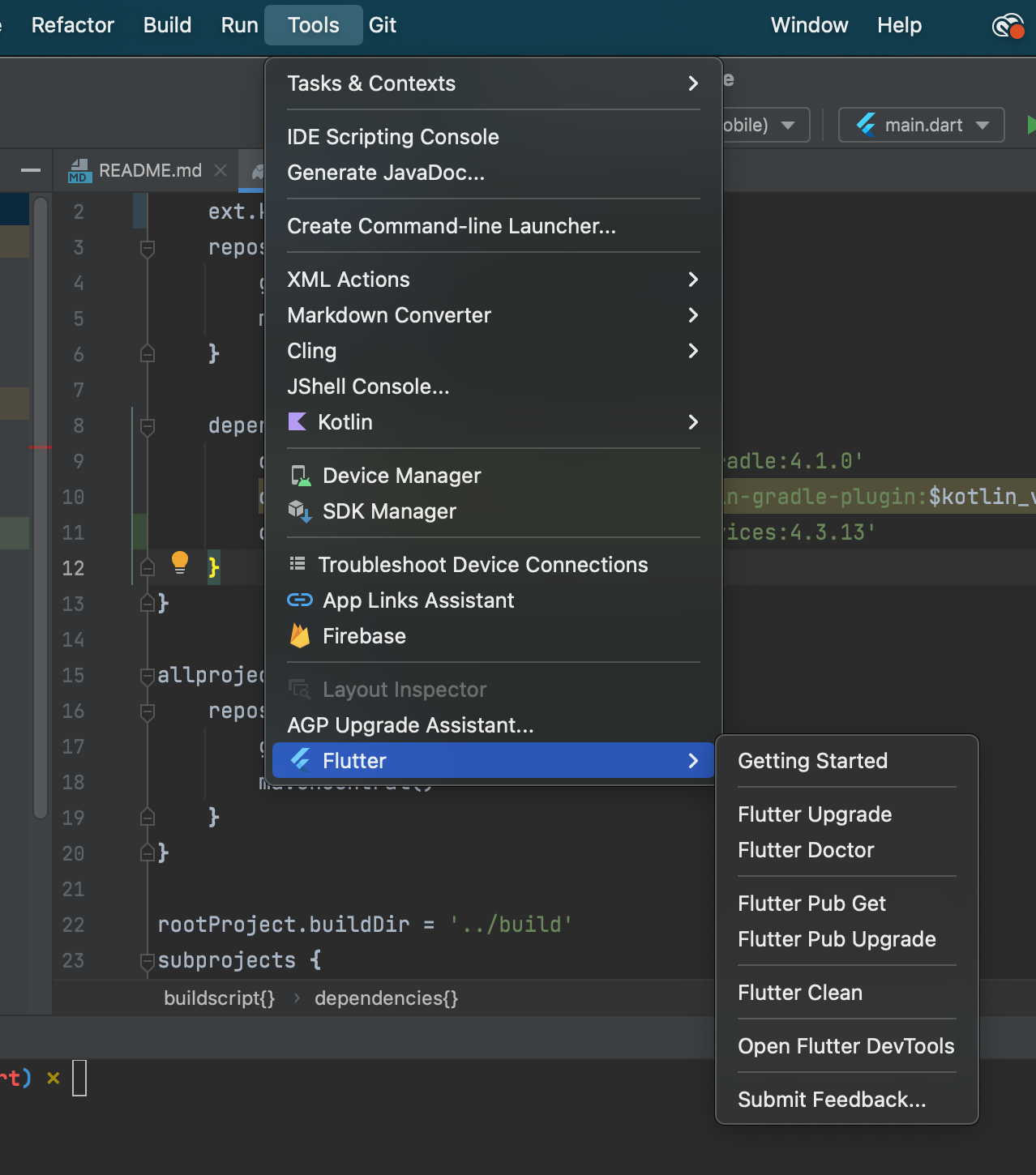
解決策
解決策はとても簡単で、Flutterアプリのルートディレクトリ直下にあるandroidディレクトリをAndroid Studioで開き直すことで解決します。
具体的には、例えばAndroid Studioを一度全て閉じて、再度Android Studioを開くと以下のように「Open」があるのでこれをクリックします。
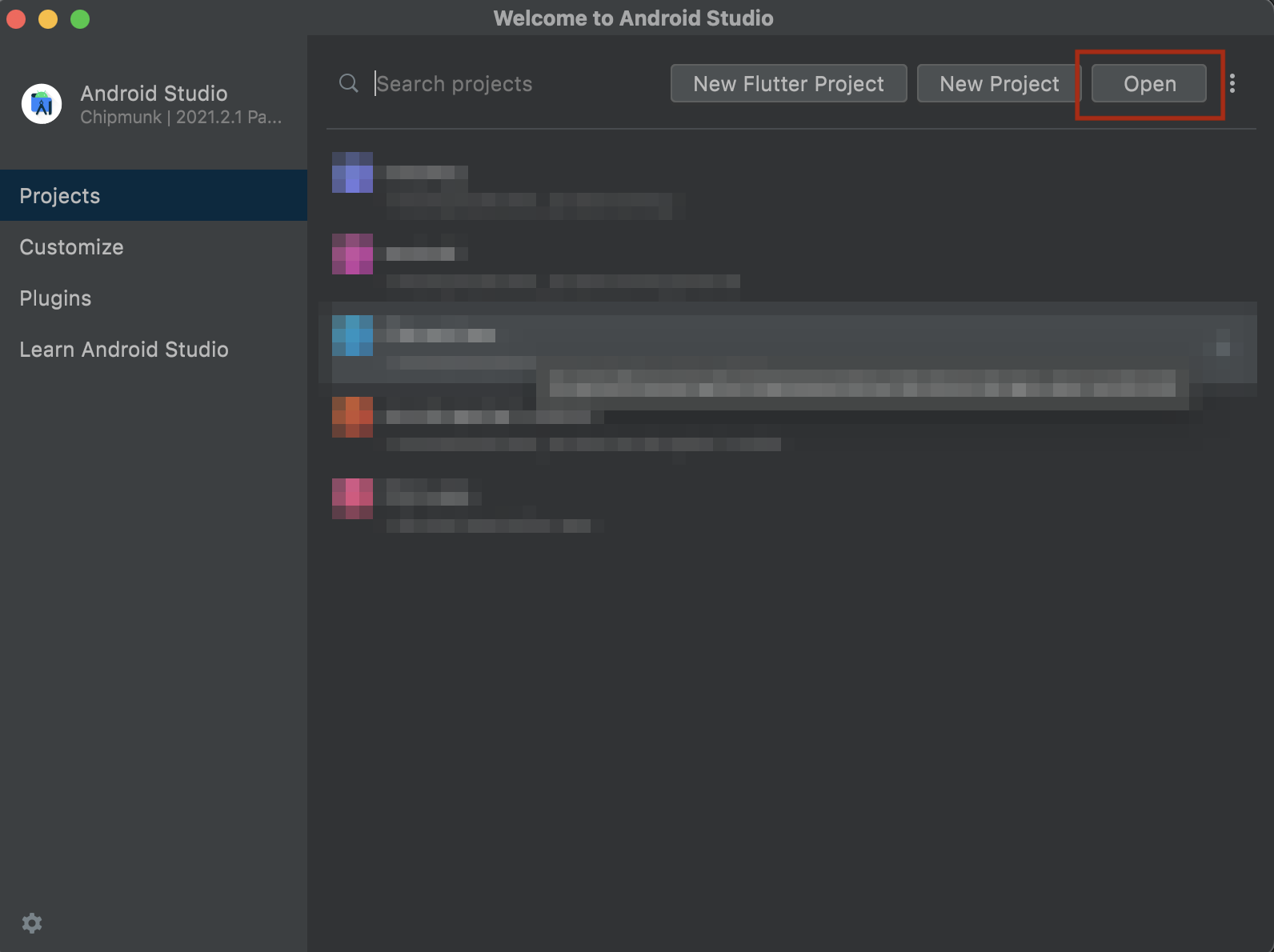
すると以下のように開くディレクトリを選択できるので、ここでFlutterアプリのルート直下にあるandroidディレクトリを選択して開きます。
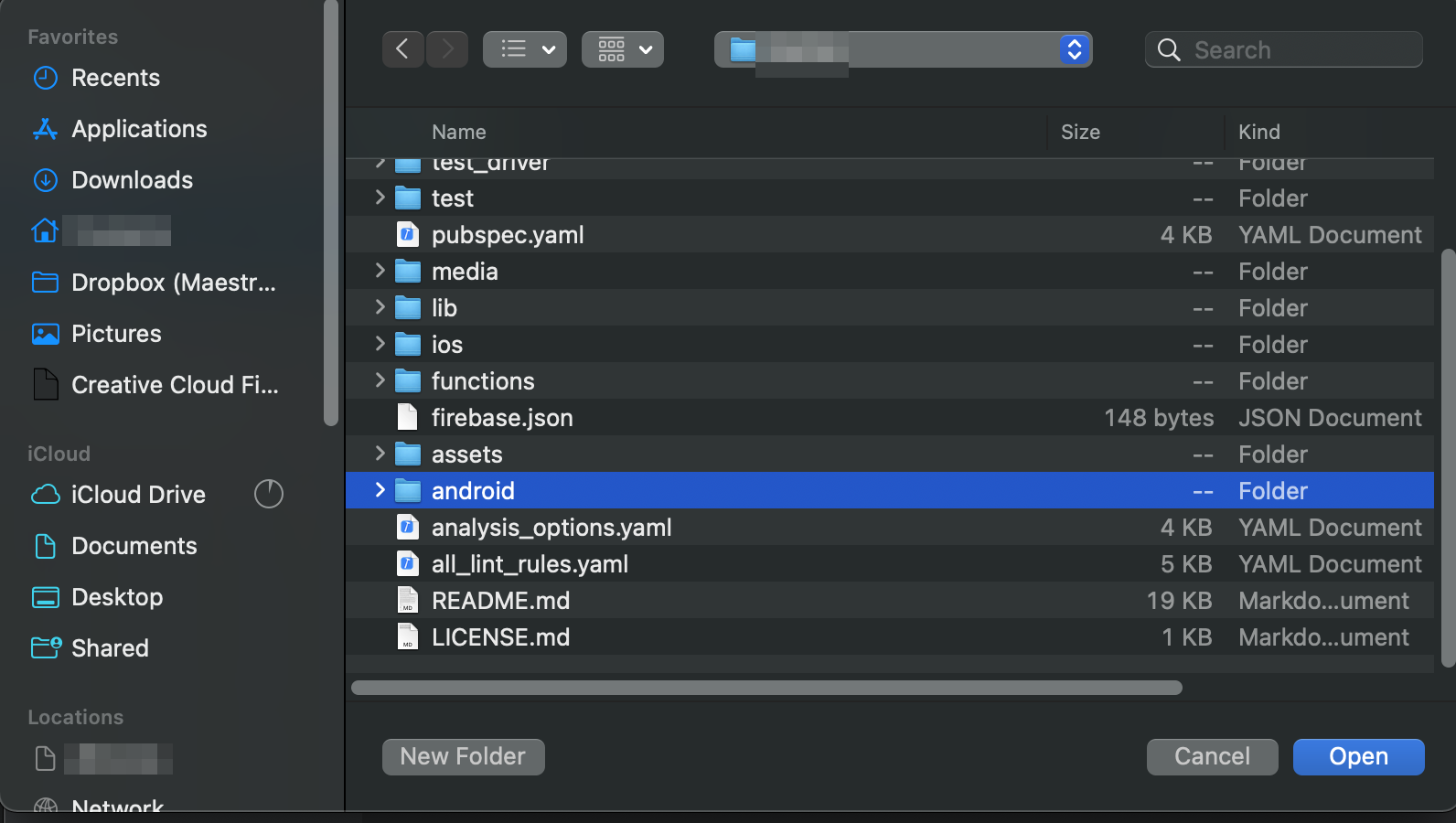
Android Studioでandroidディレクトリを開くと、以下のように表示されてローディング状態になります。

ローディング状態が完了すると、以下のように色々とFlutterアプリで使用しているパッケージ名のディレクトリが表示されます。私の環境だと、ローディングが終わって以下のようになるまで5〜6分かかりました。

上記の状態になった後に、以下のように「Build」→「Generate Signed Bundle / APK」が表示されます。
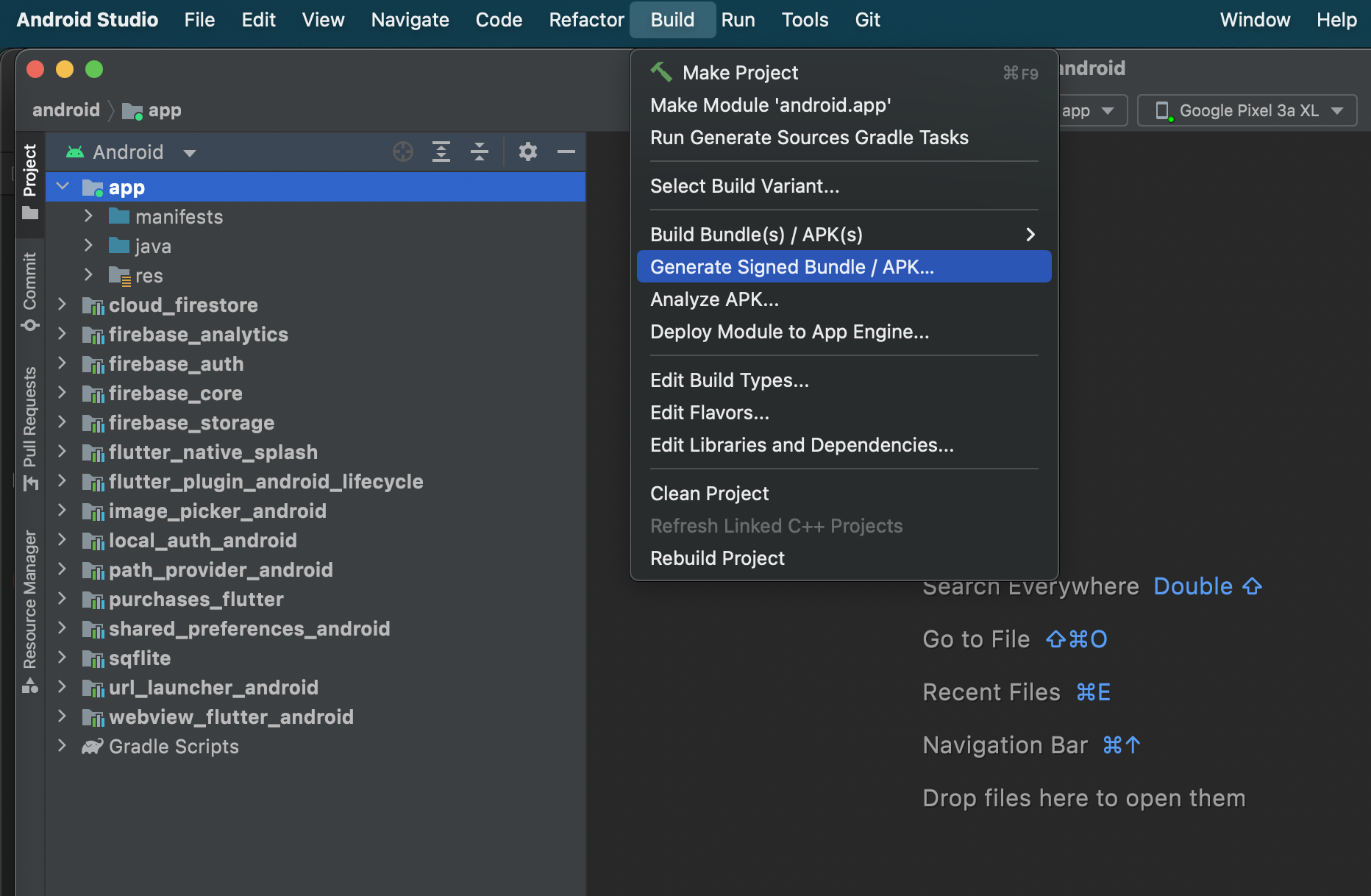
まとめ
公式ドキュメントにも特にこの問題についてはまだ記載されていないようで少し調べる必要があったためメモしました。
関連記事
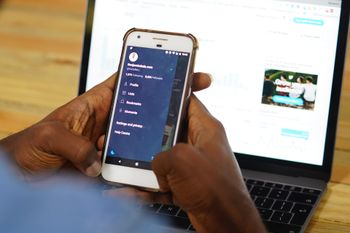 公開日:2022/08/15 更新日:2022/08/15
公開日:2022/08/15 更新日:2022/08/15webview_flutterを使ってFlutterアプリ内でWebページを開く
FlutterでURLをタップした時にアプリ内でそのURLのWebページを開く方法についてまとめます。この記事では、Flutter公式のプラグインであるwebview_flutterを使用した実装例をメモします。
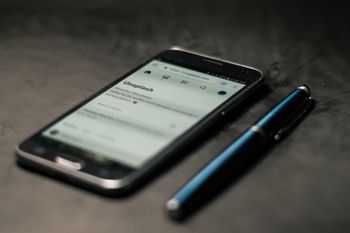 公開日:2022/08/14 更新日:2022/08/14
公開日:2022/08/14 更新日:2022/08/14FlutterでURLへのリンクを作成してアプリ外でWebページを開く
FlutterでURLをタップしたらブラウザが開いてそこでURL先を表示したい場合があります。この記事では、Flutter公式のプラグインを使用した実装例をメモします。
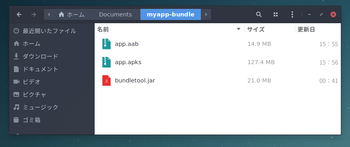 公開日:2019/12/03 更新日:2019/12/03
公開日:2019/12/03 更新日:2019/12/03Android App Bundleを実機にインストールして試すために使うbundletoolの使い方
Flutterなどで開発したAndroidアプリを自分の手元にある実機にインストールして試したい場合はbundletoolを使用するよう公式ドキュメントに記載されています。ただ、常識であるためなのか詳しい使い方が書かれておらず戸惑ったのでメモしておきます。
 公開日:2019/12/02 更新日:2019/12/02
公開日:2019/12/02 更新日:2019/12/02Flutterでアプリの復帰やサスペンドを検出して処理を実行する
Flutterで開発したアプリが復帰した時やサスペンドした時を検出して任意の処理を実行するための手順をまとめます。